![Samsung Galaxy s10 Plus First Things To Do [GREEK]](https://i.ytimg.com/vi/-As3KMl8EPw/hqdefault.jpg)
Περιεχόμενο

Η σειρά των Samsung Galaxy S10 τηλέφωνα όλα περιλαμβάνουν κάποιες στερεές κάμερες, ώστε να μπορείτε να πάρετε μερικές εξαιρετικές φωτογραφίες. Ωστόσο, κάποιες φωτογραφίες που κάνετε μπορεί να μην είναι για το κοινό.Έτσι, μπορείτε να κρύψετε τις φωτογραφίες στο τηλέφωνο από αδιάκριτα μάτια; Ναι μπορείς. Ακολουθεί ο τρόπος απόκρυψης φωτογραφιών στα τηλέφωνα Samsung Galaxy S10, έτσι ώστε μόνο εσείς να μπορείτε να βλέπετε εικόνες στο smartphone σας.
Πώς να κρύψετε φωτογραφίες στο Samsung Galaxy S10
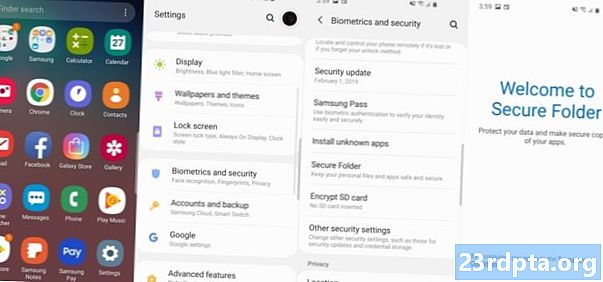
Ένα από τα καλύτερα χαρακτηριστικά των τηλεφώνων Galaxy S10 είναι το Secure Locker, το οποίο επιτρέπει στους χρήστες να τοποθετούν αρχεία, συμπεριλαμβανομένων των φωτογραφιών, μέσα σε ένα προστατευμένο φάκελο, ο οποίος στη συνέχεια μπορεί να αποκρύπτεται από την προβολή του κοινού και να είναι προσβάσιμος μόνο από τον κάτοχο του τηλεφώνου. Για να μάθετε να αποκρύπτετε φωτογραφίες στο Samsung Galaxy S10, πρέπει πρώτα να ρυθμίσετε τη λειτουργία Secure Locker του τηλεφώνου.
- Αρχικά, μεταβείτε στην οθόνη εφαρμογών και πατήστε στην εφαρμογή "Ρυθμίσεις".
- Στη συνέχεια, πατήστε το Βιομετρία και ασφάλεια επιλογή.
- Στη συνέχεια, αγγίξτε το Ασφαλής φάκελος επιλογή.
- Στη συνέχεια, θα σας ζητηθεί να συνδεθείτε στον λογαριασμό σας Samsung. Αφού το κάνετε αυτό, θα είστε ευπρόσδεκτοι στη λειτουργία Secure Folder.
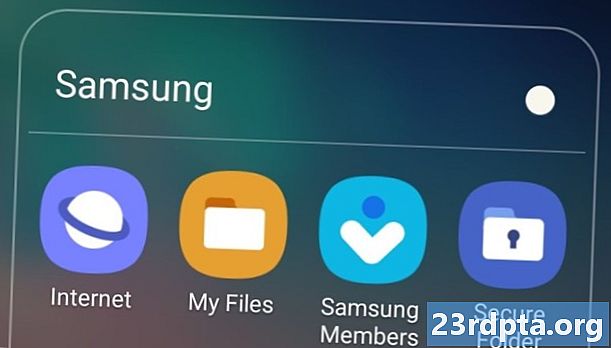
Το επόμενο βήμα είναι να ρυθμίσετε τον τρόπο πρόσβασης στον ασφαλή φάκελο. Η δική μας ασφάλεια της Samsung μας εμπόδισε να πάρουμε στιγμιότυπα οθόνης αυτού του βήματος, αλλά θα δείτε μια οθόνη μενού που σας ζητάει να επιλέξετε ένα πρότυπο, έναν αριθμό PIN, έναν κωδικό ή να χρησιμοποιήσετε τον αισθητήρα δακτυλικών αποτυπωμάτων του τηλεφώνου για να μπείτε στο Secure Folder. Μόλις επιλέξετε τη μέθοδο εισαγωγής, το εικονίδιο Ασφαλούς φακέλου θα εμφανιστεί στην οθόνη εφαρμογών σας ή στο φάκελο εφαρμογών της Samsung.
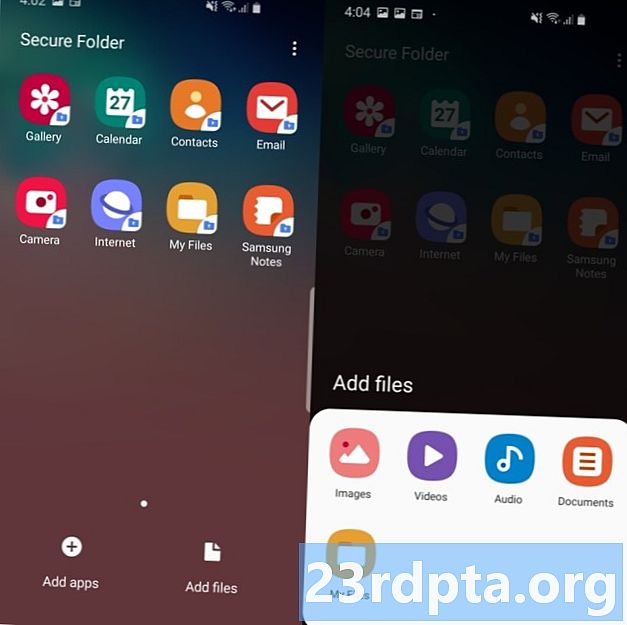
Το επόμενο βήμα είναι να μεταφέρετε όλες τις φωτογραφίες που θέλετε να αποκρύψετε στον ασφαλή φάκελο. Δείτε πώς να το κάνετε αυτό:
- Πατήστε στο εικονίδιο Ασφαλούς φακέλου, χρησιμοποιήστε τη μέθοδο εισόδου και θα δείτε μέσα σε αυτό το τμήμα των αρχείων.
- Αγγίξτε το Πρόσθεσε αρχεία στο κάτω μέρος της οθόνης και έπειτα πατήστε στο εικονίδιο Εικόνες που θα εμφανιστεί.
- Μεταφέρετε όλες τις φωτογραφίες που υπάρχουν στο τηλέφωνό σας στον ασφαλή φάκελο.

Τελικά, ήρθε η ώρα να αποκρύψετε το Ασφαλές Φάκελο, και αυτές τις φωτογραφίες, από το κοινό. Δείτε πώς να το κάνετε:
- Αρχικά, μεταβείτε στην οθόνη εφαρμογών και πατήστε το Ρυθμίσεις app.
- Στη συνέχεια, πατήστε το Βιομετρία και ασφάλεια επιλογή.
- Στη συνέχεια, αγγίξτε το Ασφαλής φάκελος επιλογή.
- Θα δείτε ένα Εμφάνιση ασφαλούς φακέλου επιλογή με ένα μπλε ολισθητήρα με μπλε χρώμα στη δεξιά πλευρά. Πατήστε σε αυτό και θα ερωτηθείτε αν θέλετε να αποκρύψετε τον ασφαλή φάκελο. Αγγίξτε το Κρύβω επιλογή.
Το εικονίδιο Ασφαλούς φακέλου θα εξαφανιστεί από την οθόνη του Galaxy S10 και οι φωτογραφίες που δεν θέλετε να δει κανείς είναι πλέον κρυμμένες. Για να δείτε ξανά τον ασφαλή φάκελο, μεταβείτε στο Ρυθμίσεις app, τότε Βιομετρία και ασφάλεια, μετά το Ασφαλής φάκελος επιλογή. Στη συνέχεια, πατήστε στο ρυθμιστικό δίπλα στο Εμφάνιση ασφαλούς φακέλου επιλογή. Θα σας ζητηθεί να βάλετε το μοτίβο, τον κωδικό PIN, τον κωδικό πρόσβασής σας ή να χρησιμοποιήσετε τον αισθητήρα δακτυλικών αποτυπωμάτων και ο ασφαλής φάκελος θα γίνει ξανά ορατός στην οθόνη, ώστε να έχετε πρόσβαση στις εικόνες σας.


